Gdy zajmujesz się analizą danych, szybko zauważysz konieczność rozpoznawania zależności pomiędzy różnymi zmiennymi. W tym samouczku pokażę ci, jak przeprowadzić analizę kontyngencji w Excelu, aby z kwantyfikować relację pomiędzy dwiema zmiennymi nominalnymi. Wykorzystamy praktyczny przykład z branży dostawców motoryzacyjnych, żeby zrozumieć, jak można wyciągnąć cenne wnioski z danych.
Najważniejsze wnioski
- Analiza kontyngencji pozwala badać zależności pomiędzy dwiema zmiennymi nominalnymi.
- Współczynnik kontyngencji kwantyfikuje siłę relacji.
- Tabela przestawna w Excelu jest niezbędnym narzędziem do analizy.
Instrukcja krok po kroku do analizy kontyngencji
Krok 1: Przygotowanie danych
Przed przystąpieniem do analizy kontyngencji w Excelu upewnij się, że dane, z którymi pracujesz, są poprawnie przygotowane. Usuń wszelkie ustawienia filtracji, aby mieć pełną widoczność danych.
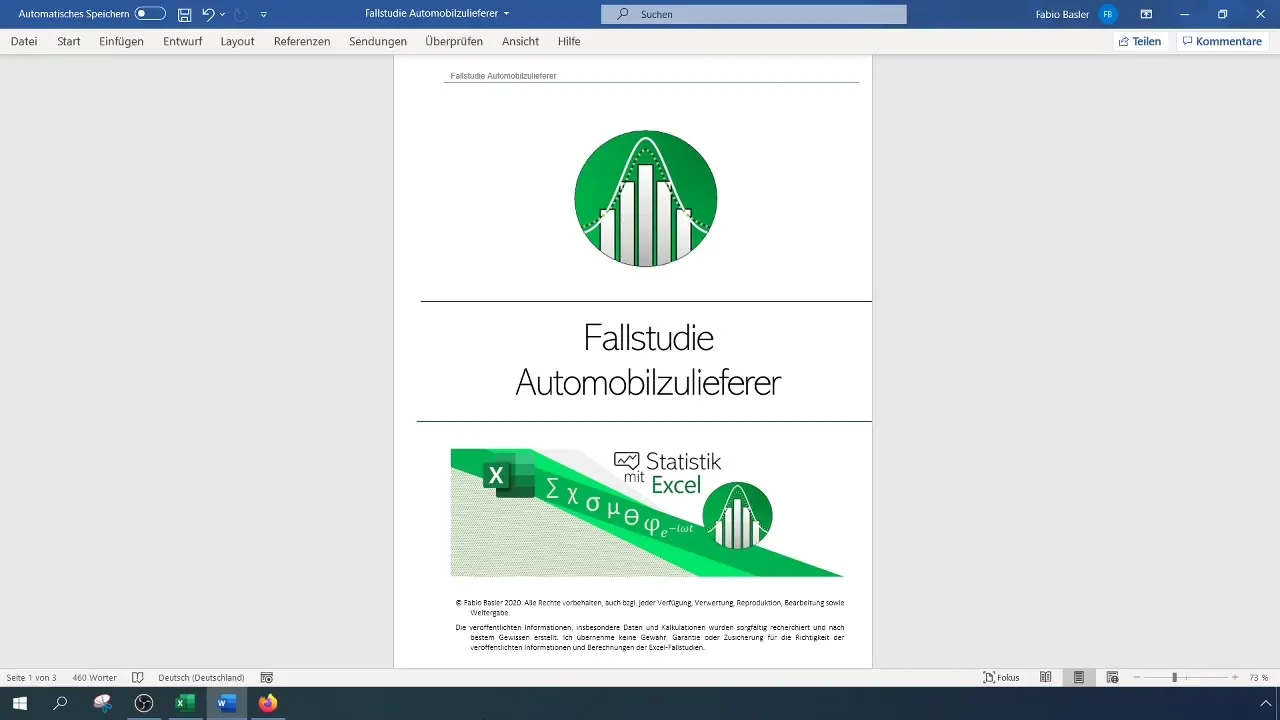
Utwórz przegląd zawierający informacje o kierowniku produkcji i informacje o wadach jako danych nominalnych. W naszym przypadku skupimy się na kierownikach zmian A, B i C, pomijając pozostałych.
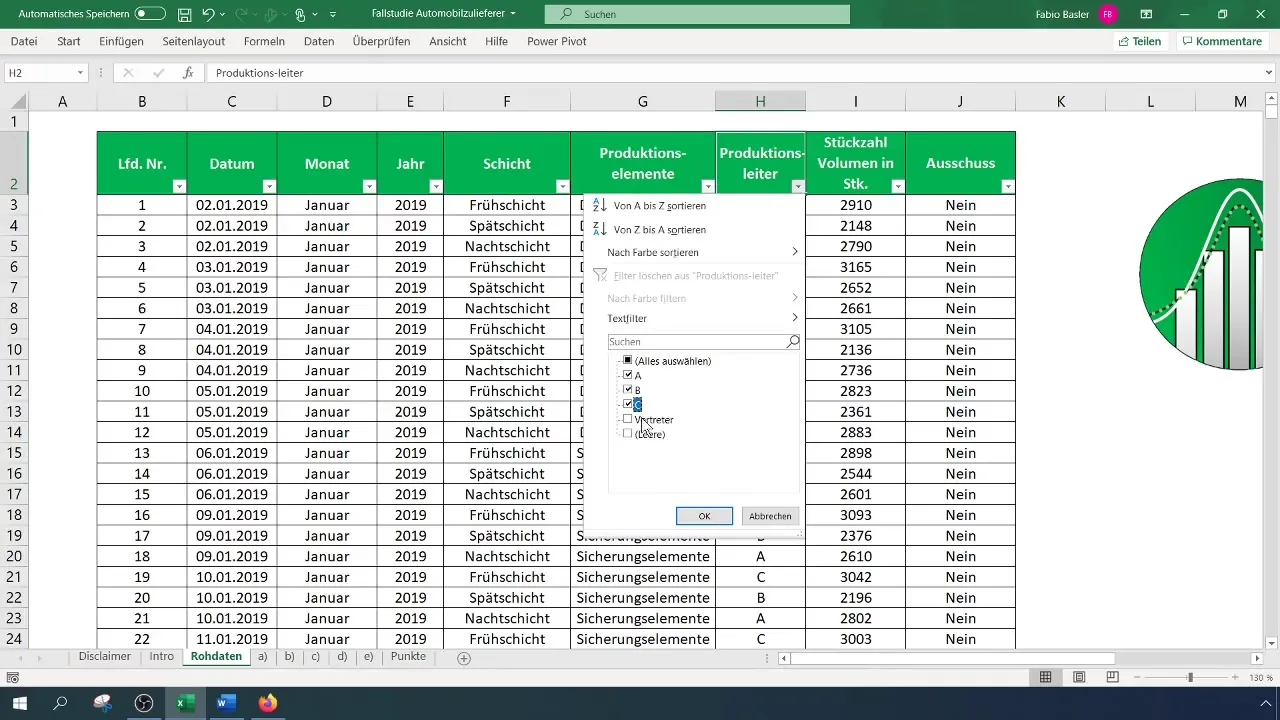
Krok 2: Tworzenie tabeli przestawnej
Aby przeprowadzić analizę kontyngencji, musisz utworzyć dwuwymiarowy rozkład częstości, który pokaże, ile razy występuje każda kombinacja kierownika produkcji i wady. Przejdź do paska menu, wybierz "Wstaw" i zaznacz "Tabelę przestawną".
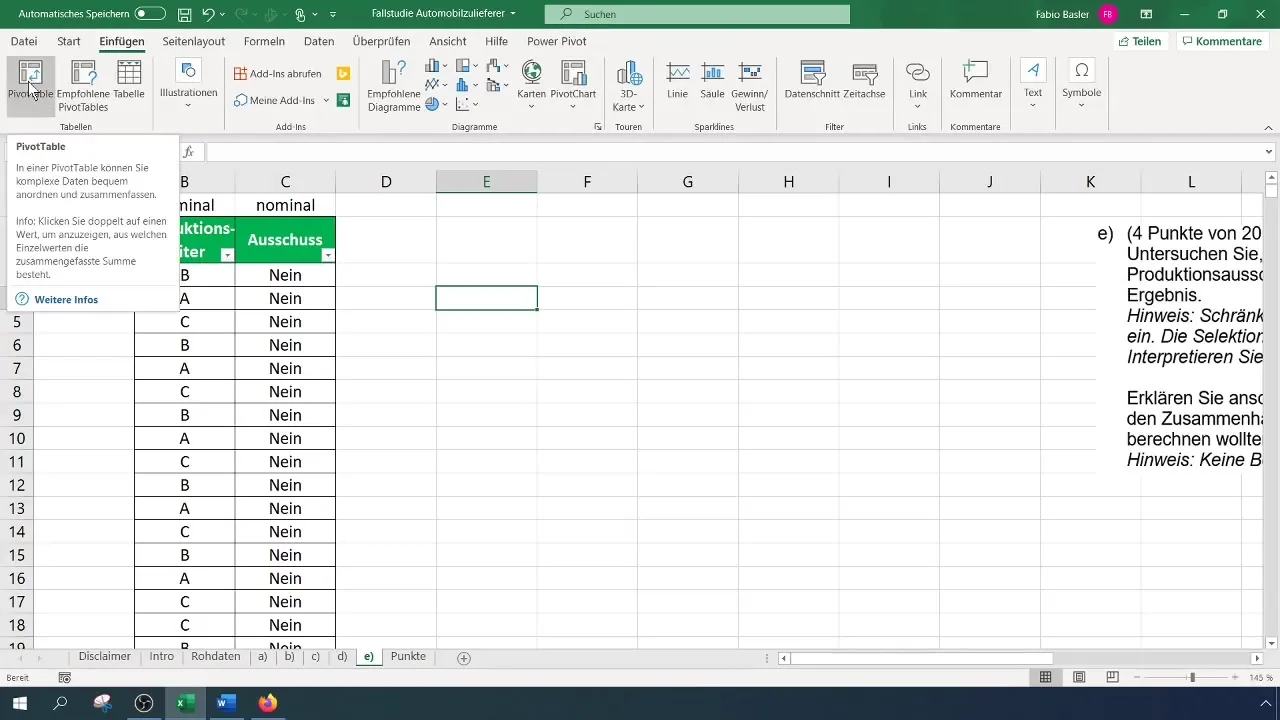
Wybierz odpowiedni zakres danych i sprawdź, czy nagłówki są poprawnie rozpoznane. Twoja tabela przestawna zostanie teraz utworzona, a możesz porównać pola dla kierownika produkcji i wad.
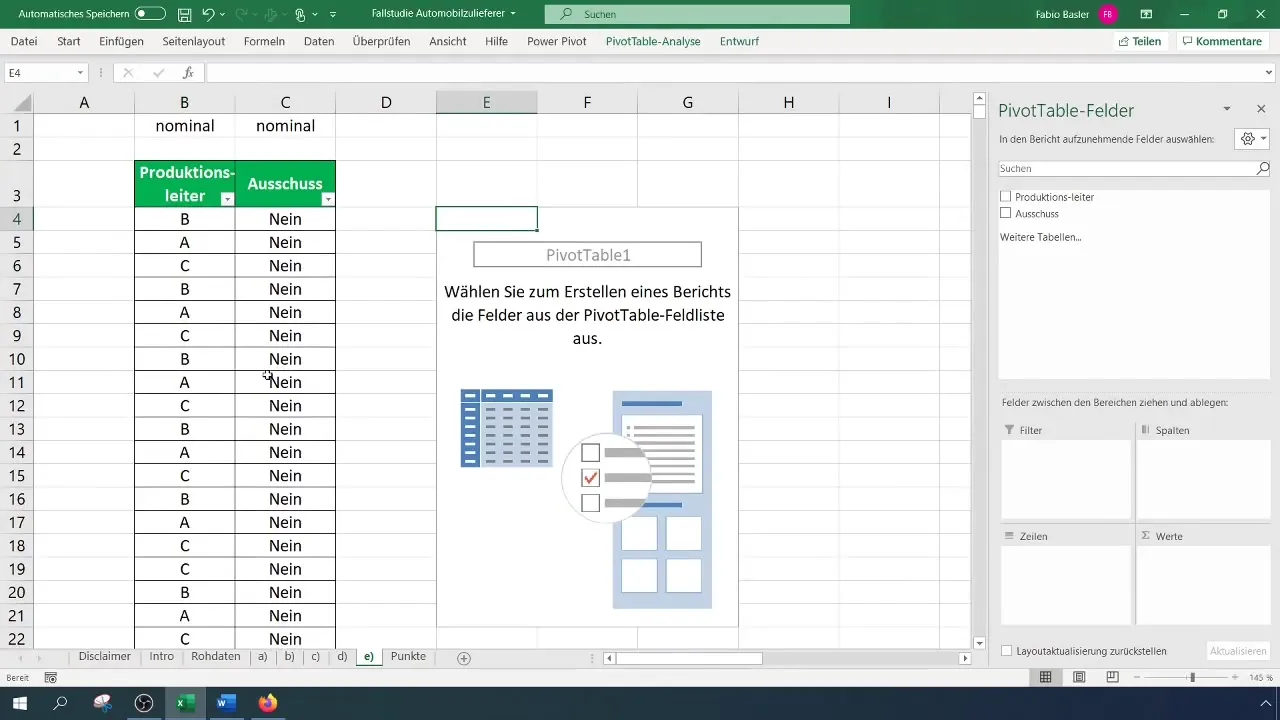
Krok 3: Analiza częstości
Po utworzeniu tabeli przestawnej możesz określić częstości bezwzględne. Umieść cechy w wierszach i kolumnach tabeli przestawnej. To pokaże, ile wad przypadło na każdego kierownika zmiany.
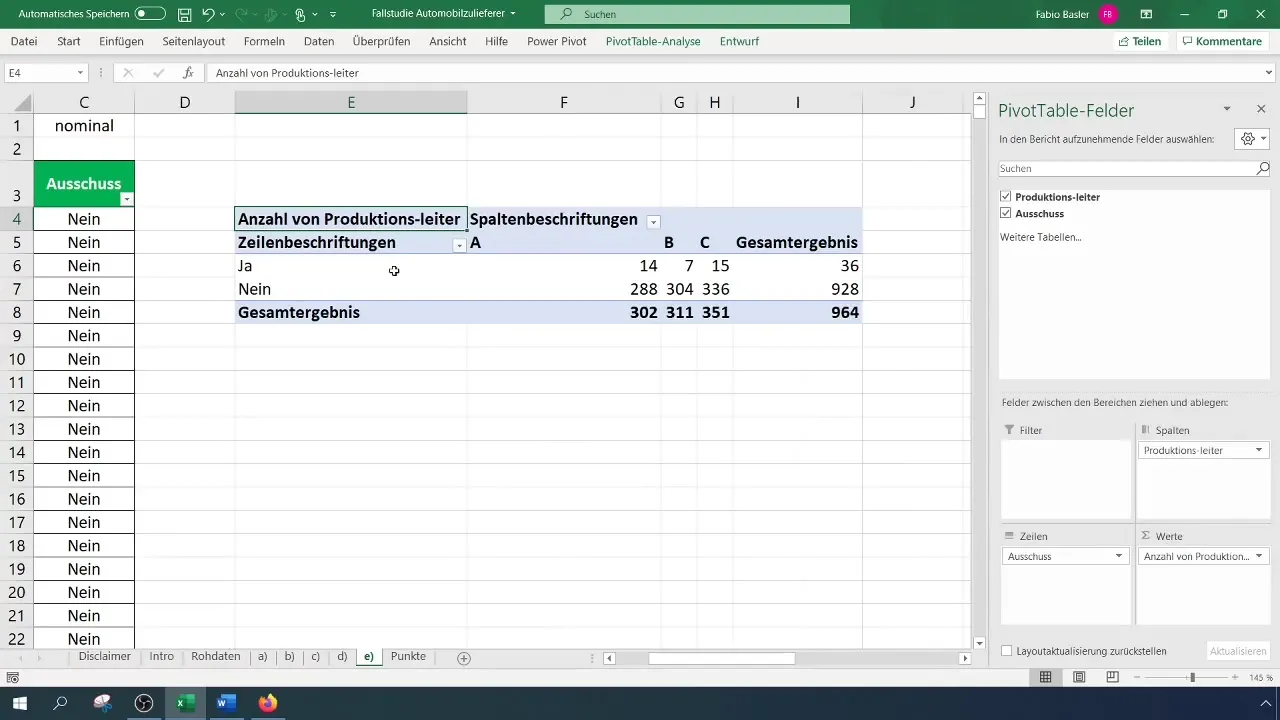
Przejrzyj tabelę przestawną i analizuj wyniki. Zwróć szczególną uwagę na rozkład zmiennych, aby ustalić, u którego kierownika zmiany występują wady najczęściej lub najrzadziej.
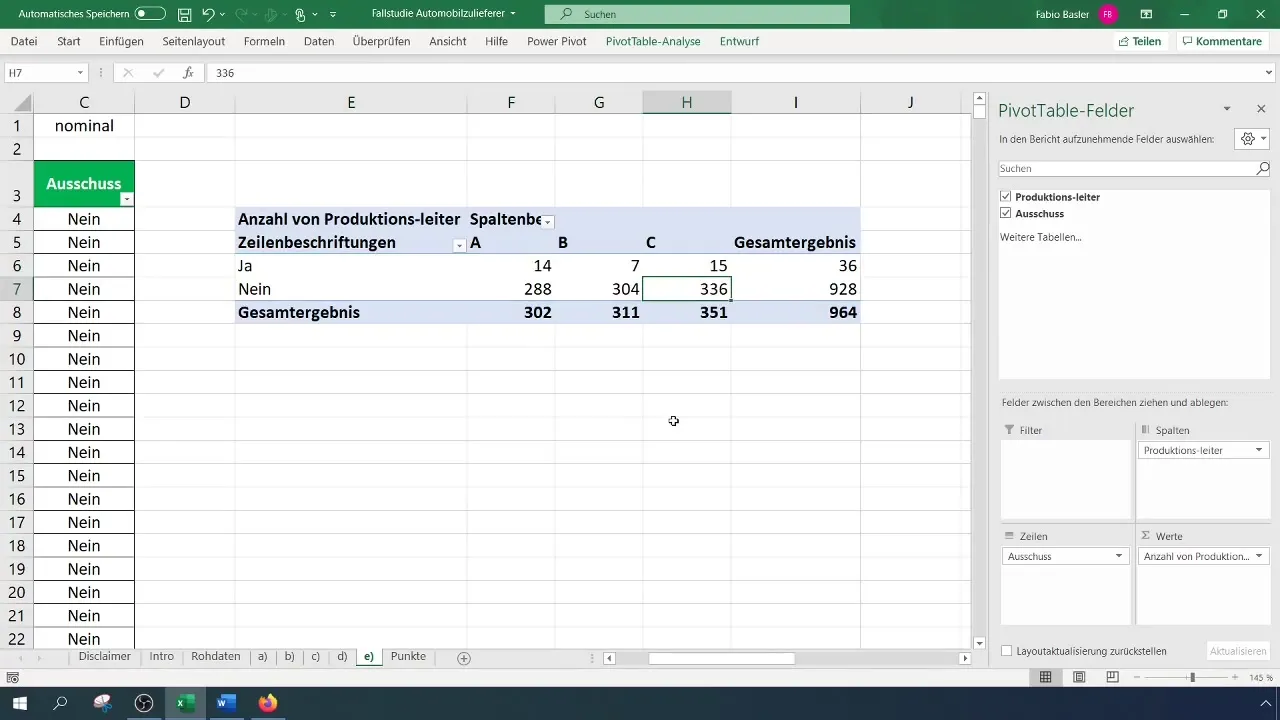
Krok 4: Obliczanie spodziewanych częstości
Aby obliczyć współczynnik kontyngencji, musisz określić spodziewane częstości bezwzględne. Ogólna formuła to: (N_{ij} = \frac{(R_i \times C_j)}{N}), gdzie (R) oznacza częstość krawędzi wierszy, a (C) częstość krawędzi kolumn.
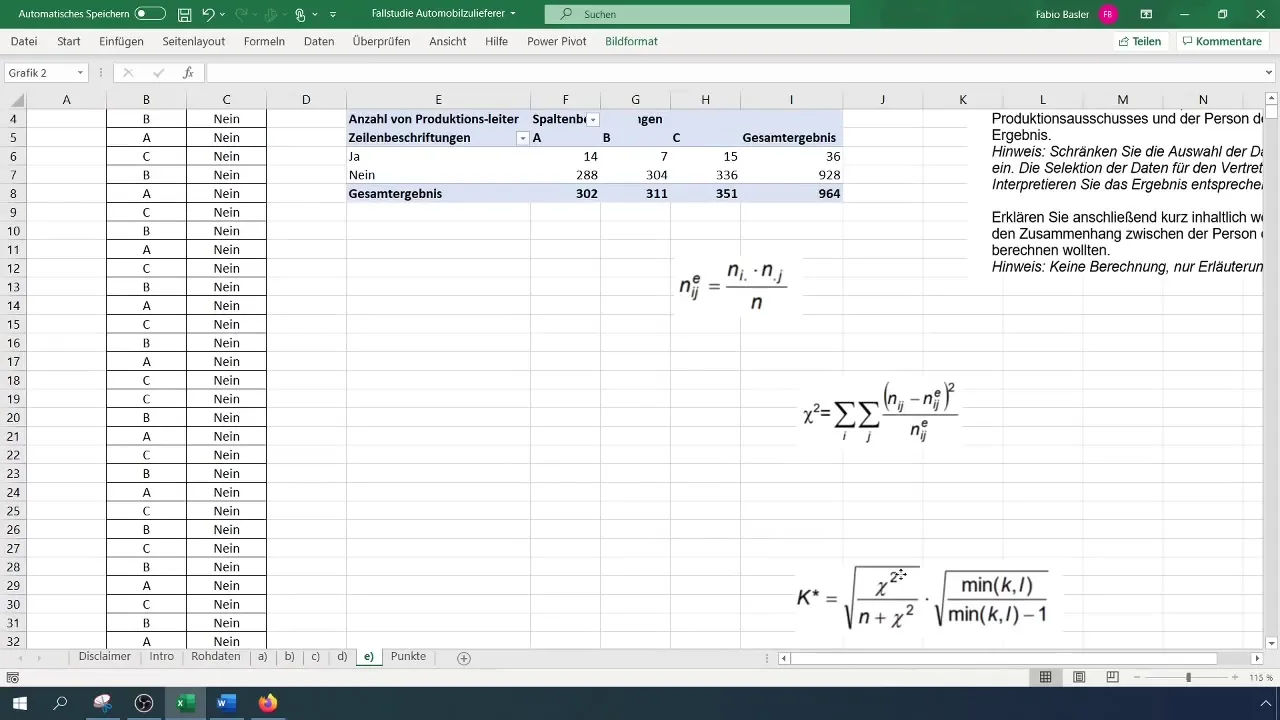
Zastosuj to obliczenie do wartości w tabeli przestawnej. Upewnij się, że tworzysz osobną tabelę dla spodziewanych częstości, aby zachować czytelność analiz.
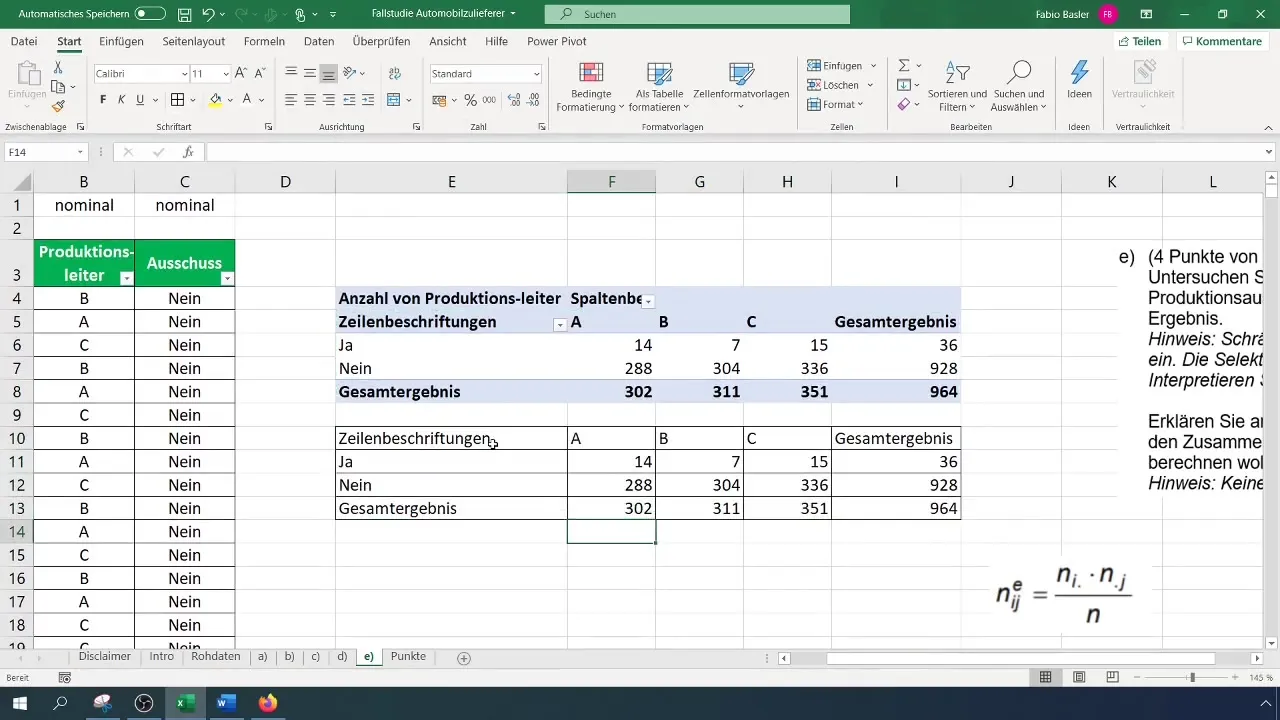
Krok 5: Obliczanie wartości chi-kwadrat
Teraz oblicz wartość chi-kwadrat, aby ilościowo zrozumieć relację pomiędzy zmiennymi. Formuła jest następująca:
[ \chi^2 = \sum \frac{(O{ij} - E{ij})^2}{E_{ij}} ]
Gdzie (O) to obserwowana częstość, a (E) to spodziewana częstość.
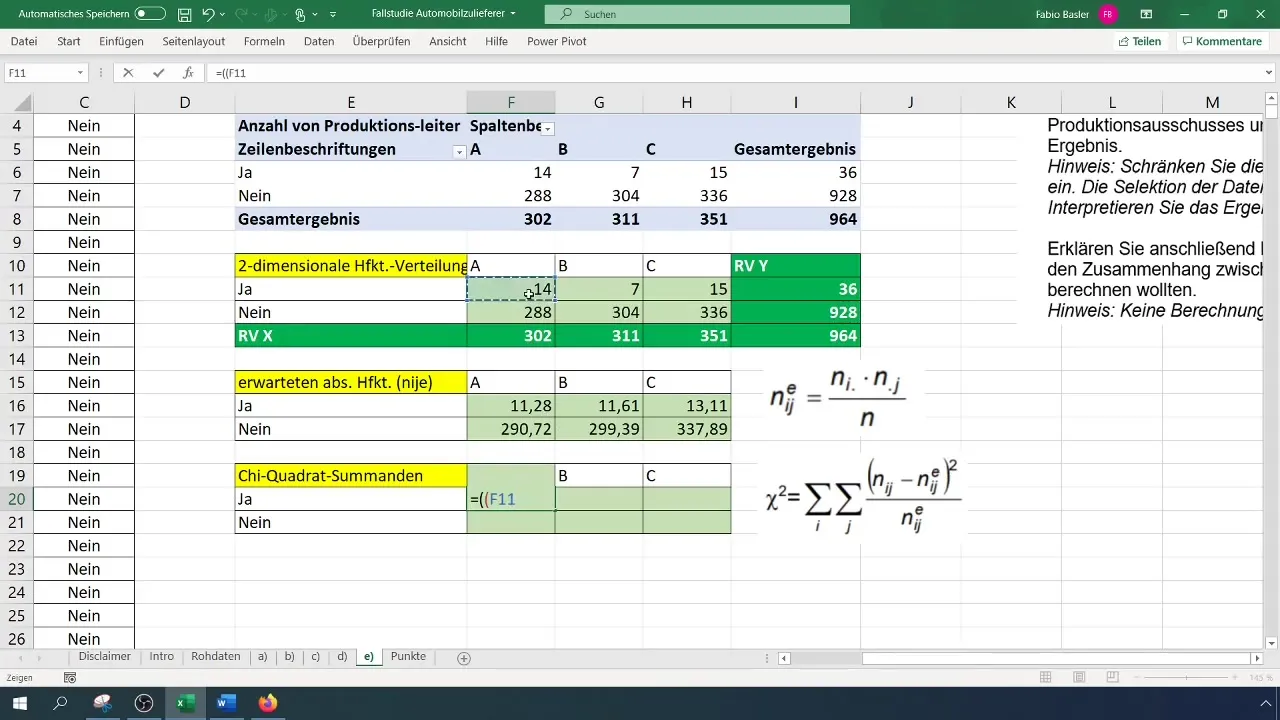
Aby to zrobić, oblicz różnice między obserwowanymi i spodziewanymi częstościami, a następnie je podnieś do kwadratu.
Krok 6: Obliczanie współczynnika kontyngencji
Ostatnim krokiem jest obliczenie współczynnika kontyngencji. Formuła obliczania wygląda następująco:
[ K = \sqrt{\frac{\chi^2}{N}} ]
Wykorzystaj wcześniej obliczoną wartość chi-kwadrat oraz ogólną liczbę obserwacji (N).
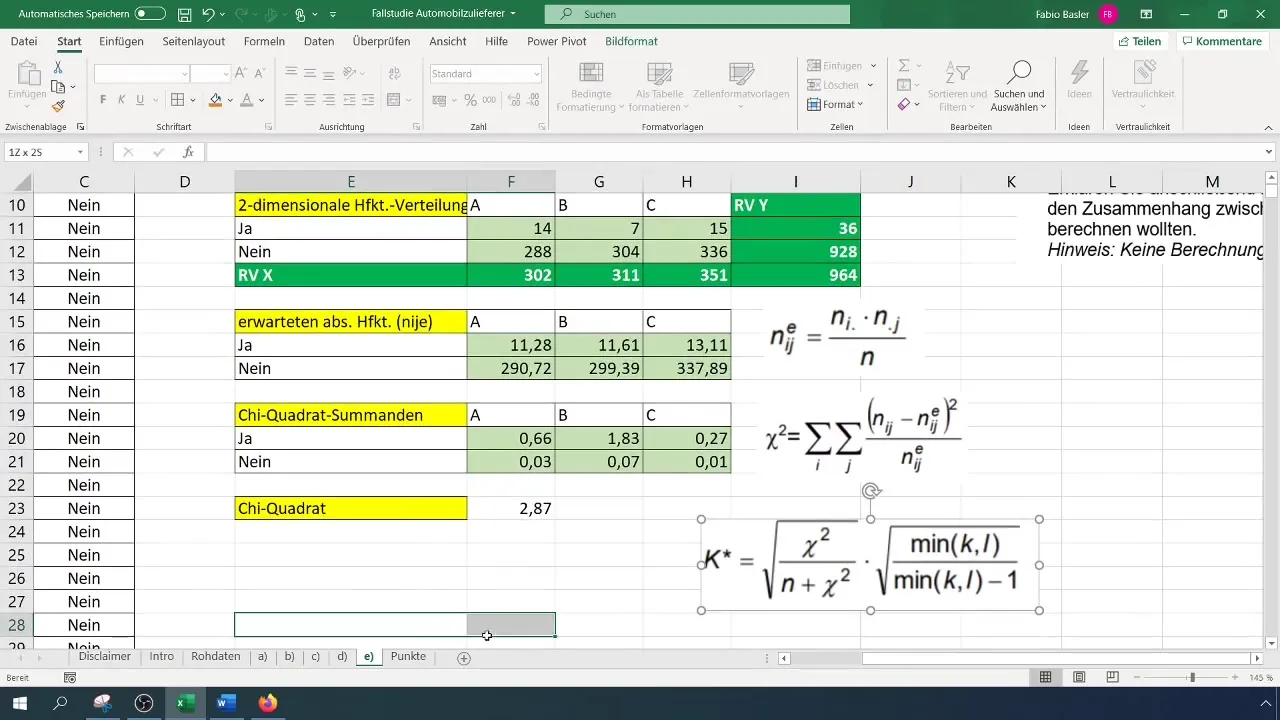
Po obliczeniu współczynnika kontyngencji możesz zinterpretować wynik. Nasza analiza wykazała, że wartość współczynnika kontyngencji wynosząca 0,077 wskazuje na słabe powiązanie między zmiennymi.
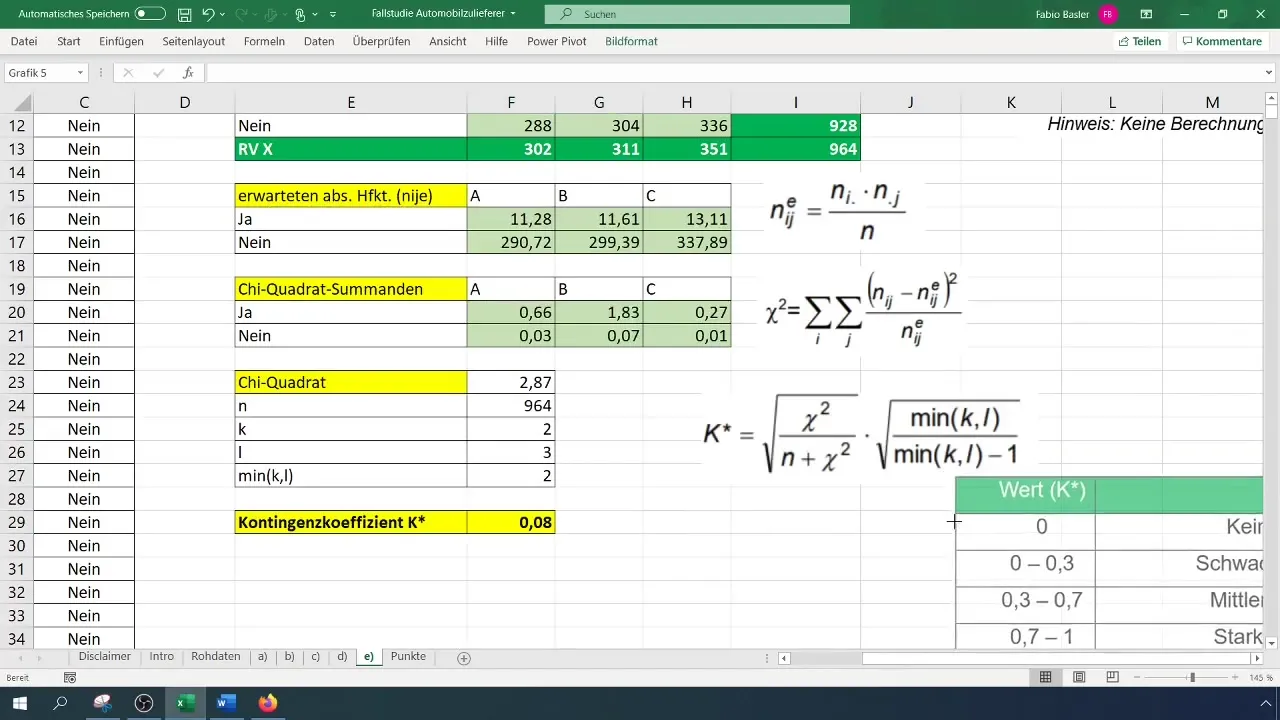
Krok 7: Interpretacja wyników
Ostatnie kroki analizy polegają na interpretacji wyników. Wartość współczynnika kontyngencji bliska zeru wskazuje, że praktycznie nie ma związku między zmiennymi. Wartość 0,08 sugeruje, że kierownik produkcji nie ma znaczącego wpływu na występowanie odpadów.
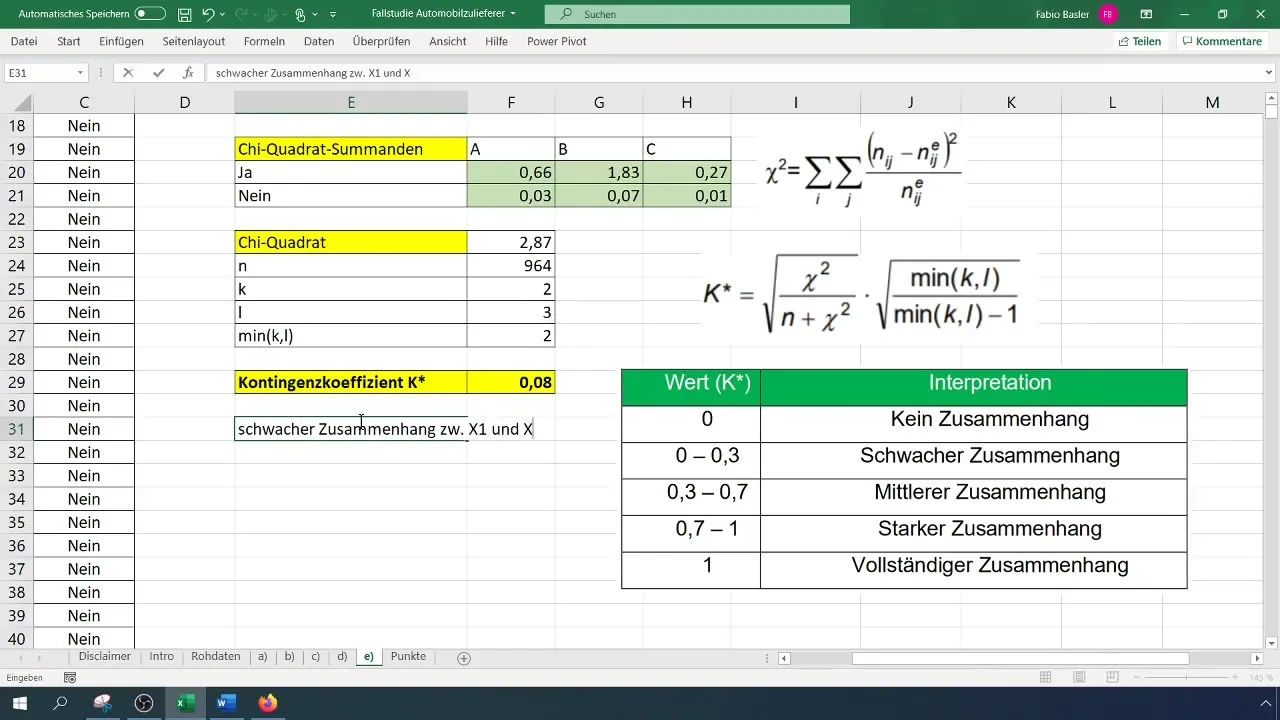
Podsumowanie
W tym poradniku dowiedziałeś się, jak przeprowadzić analizę kontyngencji w programie Excel, aby zidentyfikować związki między zmiennymi nominalnymi. Nauczyłeś się, jak przygotować dane, utworzyć tabelę przestawną i przeprowadzić niezbędne obliczenia współczynnika kontyngencji.
Najczęściej zadawane pytania
Jak radzić sobie z dużymi woluminami danych?Jeśli pracujesz z wieloma wartościami, zaklasyfikuj dane w grupy, aby uproszczyć analizę.
Czy mogę przeprowadzić analizę kontyngencji w innych narzędziach oprogramowania?Tak, podstawowe zasady analizy kontyngencji mogą być stosowane w wielu programach statystycznych i językach programowania, choć kroki mogą się różnić.
Które zmienne są odpowiednie do analizy kontyngencji?Zmienne nominalne są idealne do tego rodzaju analizy, ponieważ nie posiadają porządku.
Jak interpretować współczynnik kontyngencji?Wartość między 0 a 0,3 wskazuje na słabe, między 0,3 a 0,6 na umiarkowane, a powyżej 0,6 na silne powiązanie.


